u装机pe硬盘分区格式化工具使用教程
来源:www.uzhuangji.cn 发布时间:2015-10-27 10:21
格式化硬盘是对磁盘和分区进行初始化的操作,这种操作会导致现有的磁盘数据丢失,通常情况下用户会在重装系统或者磁盘垃圾过多需要彻底清除时才对硬盘进行格式化,那么使用什么样的格式化工具比较合适呢?下面就一起来看看u装机pe硬盘分区格式化工具使用教程。
1.将制作好的u装机U盘接入USB插口,然后重启电脑,待开机画面显示时,使用启动快捷键引导u盘启动进入到u装机主菜单,选择“【07】运行MaxDos工具箱增强版菜单”;回车确认。如下图所示
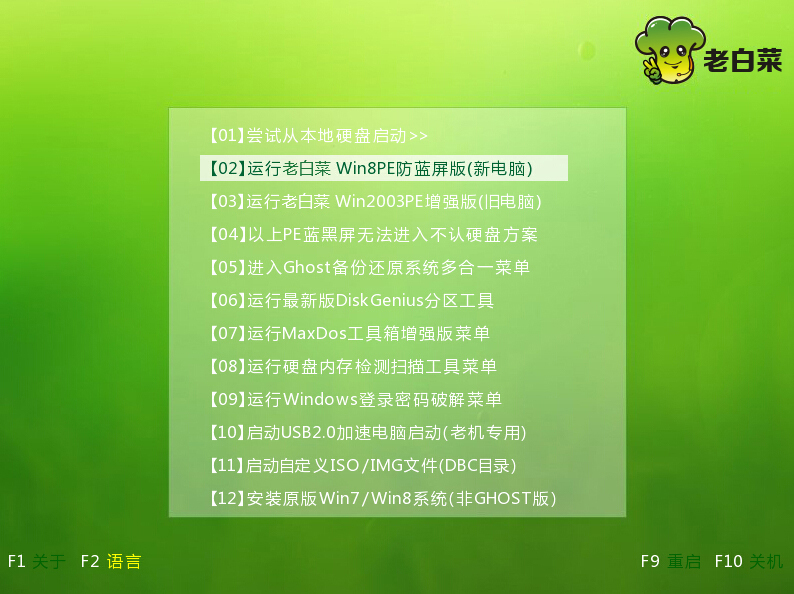
2.进入MAXDOS工具箱选择界面,点击选择“【01】运行MaxDos9.0工具箱增强版C”回车确认。如下图所
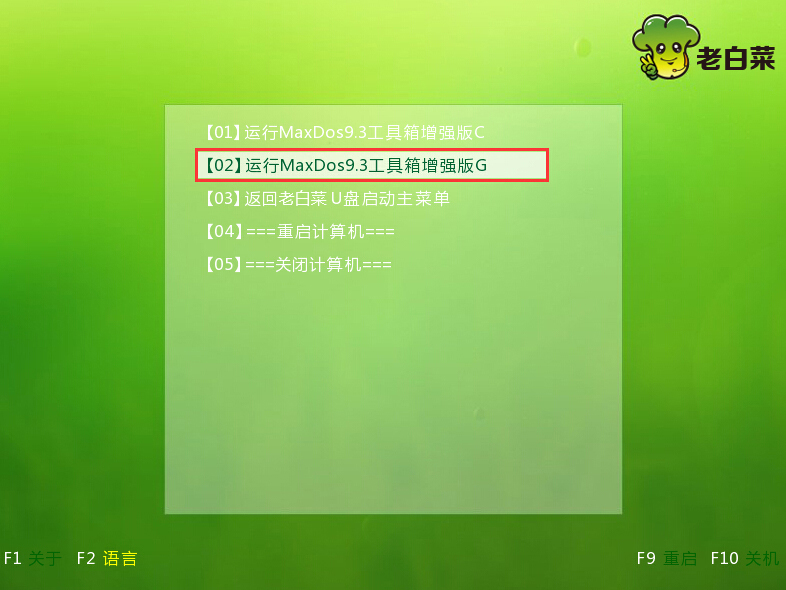
3.进入到MAXDOS9.3主菜单,移动光标选择“A .MAXDOS工具箱&MAXDOS TOOL BOX.”按回车确认。如下图所示
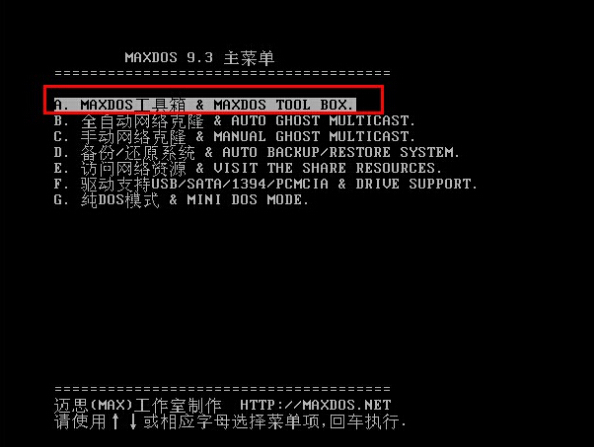
4.接着在MAXDOS工具选择界面,在左下角“A:\>”后面输入“sfdisk”并回车确定。如下图所示
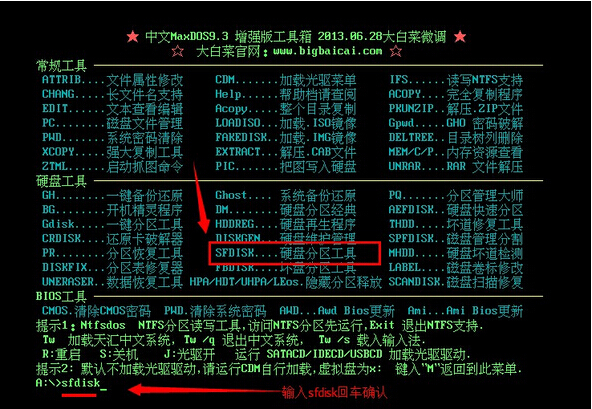
5.在弹出的驱动器窗口,用户可以清楚看到磁盘空间容量信息。如下图所示

6.接着选择需要格式的磁盘分区,并回车确认,然后在左侧“P-分 区”选项下选择“O-格式化...”回车确认。如下图所示

7.在弹出的提示窗口,移动光标选择“Yes”回车确定。如下图所示

8.接着在格式化选择窗口,选择“快速”,然后点击“ok”开始格式化硬盘操作。如下图所示

9.耐心等待磁盘的格式化过程,完成后点击“ok”确定即可。如下图所示

以上就是u装机pe硬盘分区格式化工具使用教程,有不懂得如何进行硬盘分区格式化的用户可以尝试着以上的教程操作看看,希望以上的u装机使用教程可以给大家带来更多帮助。
推荐阅读
"微星gs63 8re-001cn笔记本怎么使用u装机u盘启动盘安装win8系统"
- 三星350xaa笔记本如何使用u装机u盘启动盘安装win7系统 2021-07-30
- 惠普pavilion x360 13-u000笔记本怎么使用u装机u盘启动盘安装win7系统 2021-07-29
- 神舟优雅x5笔记本怎么使用u装机u盘启动盘安装win10系统 2021-07-29
- 惠普envy x2 12-g018nr笔记本怎么使用u装机u盘启动盘安装win8系统 2021-07-29
机械革命深海幽灵z1笔记本怎么使用u装机u盘启动盘安装win7系统
- 海尔简爱 1406w笔记本如何使用u装机u盘启动盘安装win7系统 2021-07-27
- 墨舞tx40笔记本如何使用u装机u盘启动盘安装win10系统 2021-07-27
- 联想ideapad 500s-15-ifi笔记本如何使用u装机u盘启动盘安装win8系统 2021-07-27
- 中柏ezbook s4笔记本怎么使用u装机u盘启动盘安装win10系统 2021-07-26
u装机下载
更多-
 u装机怎样一键制作u盘启动盘
u装机怎样一键制作u盘启动盘软件大小:358 MB
-
 u装机超级u盘启动制作工具UEFI版7.3下载
u装机超级u盘启动制作工具UEFI版7.3下载软件大小:490 MB
-
 u装机一键u盘装ghost XP系统详细图文教程
u装机一键u盘装ghost XP系统详细图文教程软件大小:358 MB
-
 u装机装机工具在线安装工具下载
u装机装机工具在线安装工具下载软件大小:3.03 MB










